Як ви керуєте QR-кодом на своєму ПК? Для виконання цієї роботи доступні численні інструменти. Ця стаття покаже вам, як встановити та QtQr, простий, але потужний інструмент QR-коду, на Linux Mint.
QtQr на Linux Mint
Бібліотека python-qrtools побудована за допомогою Python для створення та декодування QR-кодів. QtQr - це просто інтерфейс GUI для python-qrtools.
Інструмент досить простий. QtQr доступний безпосередньо з офіційного сервера пакетів.
Встановіть QtQr на Linux Mint
Встановлення QtQr є відносно простим. Ця програма доступна безпосередньо з сервера пакетів, тому все, що вам потрібно зробити, це сказати APT виконати роботу за вас.
Спочатку запустіть термінал, оновіть кеш APT та встановіть QtQr.
$ sudo apt update && sudo apt install qtqr -y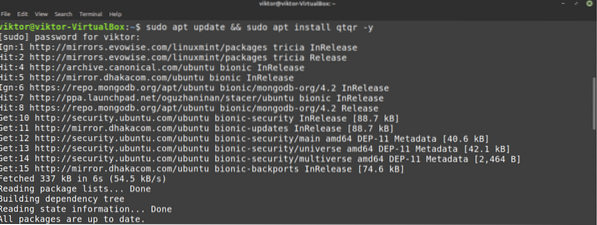
Використання QtQr
Запустіть інструмент QtQr із меню.
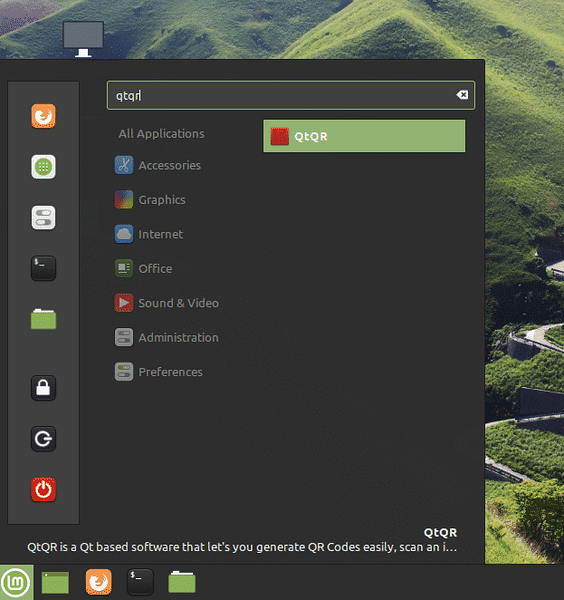
Це головне вікно QtQr. Усі варіанти програми є зрозумілими, як показано вище.
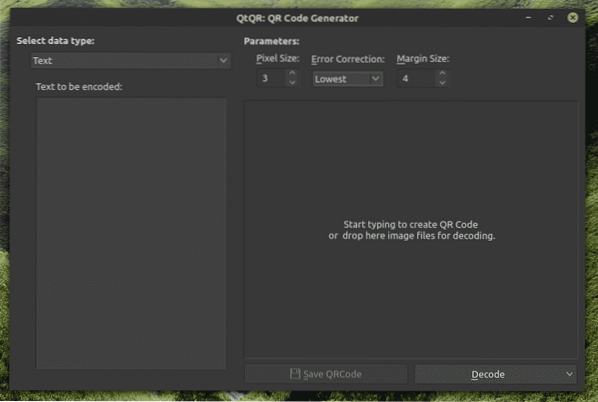
Давайте спробуємо програму. Введіть текст, який потрібно закодувати, у QR-код у лівому текстовому полі. Вихідне зображення буде зліва.
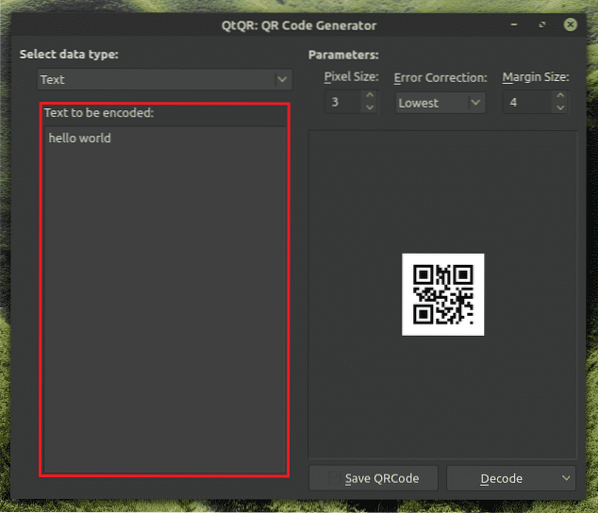
Зараз є кілька параметрів, які можуть вплинути на результат. Спочатку спробуйте параметр із написом «Розмір пікселя.”Збільште це значення до 10.
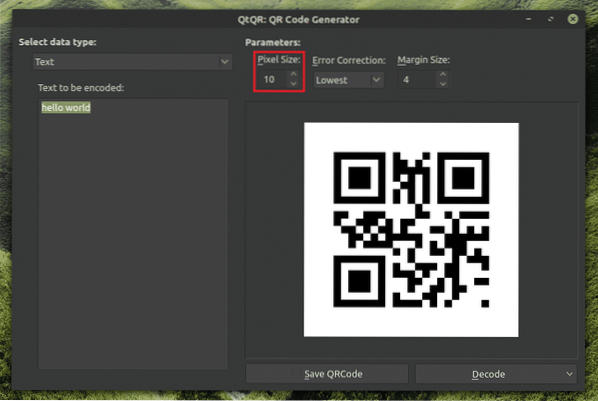
Наступне налаштування буде в розділі "Виправлення помилок". Цей параметр визначає якість згенерованого QR-коду. Як правило, вам не доведеться сильно змінюватись у цьому розділі. Однак я пропоную використовувати Найвища можливість якості зображення.
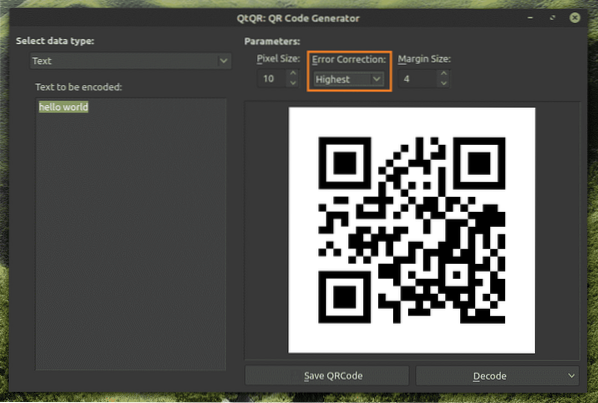
Нарешті, ми відкоригуємо “Розмір поля.”Цей параметр визначає інтервал, який буде мати QR-код між основними пікселями в інтер’єрі та межею зовні.
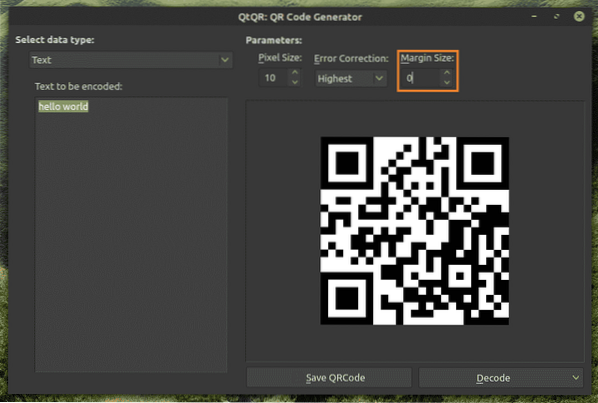
Наразі ми створили лише QR-код для тексту. Є більше речей, які можна закодувати в QR-код. За допомогою цього інструменту ви можете генерувати QR-код URL-адреси, електронної пошти, номера телефону, інформації про мережу Wi-Fi та багатьох інших форм текстових даних.
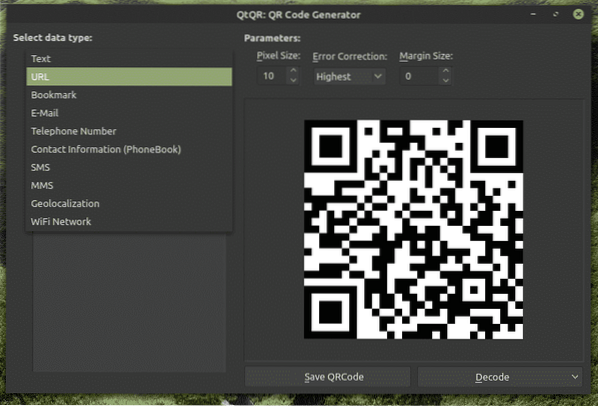
Щоб зберегти QR-код, натисніть кнопку «Зберегти QRCode.”Знайдіть пункт призначення згенерованого QR-коду та збережіть його.
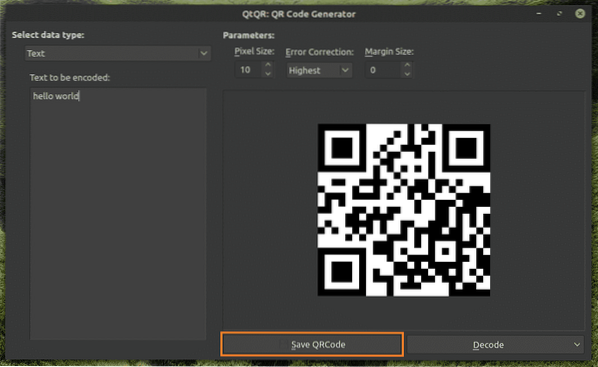
Тепер спробуємо розшифрувати QR-код. Ось я взяв демо-код QR-коду.

Для декодування з файлу в інтерфейсі QtQr виберіть «Розшифрувати >> Розшифрувати з файлу». Ви також можете використовувати комбінацію клавіш “Ctrl + O.”Знайдіть файл із зображенням QR.
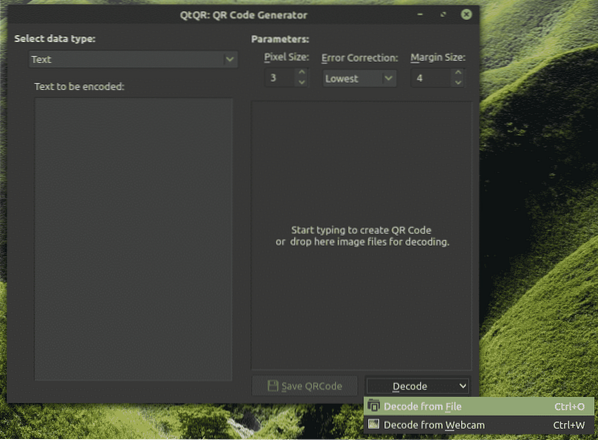
Альтернативи QtQr
Після використання цієї програми QtQr не виявився особливо надійним інструментом. Звичайно, ця програма адекватно задовольняє ваші основні потреби в QR. Однак останнє оновлення програмного забезпечення було нещодавно, і я відчував кілька справді дратуючих помилок, які роблять цю програму дещо застарілою.
Ось кілька альтернатив, які я пропоную вам перевірити:
Генератор QR-коду
Генератор QR-кодів - це проста програма, яка дозволяє генерувати QR-коди з тексту. Функція програми обмежена строго створенням QR-кодів. Єдиною налаштовуваною функцією є розмір пікселів QR-коду. Ця програма доступна безпосередньо в магазині Snapcraft.
$ sudo snap install qr-code-generator-desktop
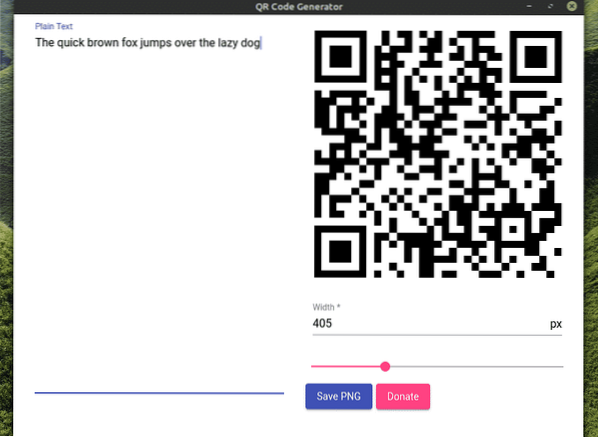
Ampare QR Code Creator
Подібно до попередньої програми, Ampare QR Code Creator є односпрямованою. Ви можете створити QR-код із тексту та зберегти згенерований код за допомогою Ampare. Однак за допомогою цієї програми ви майже не контролюєте якість виведення QR-коду. Тим не менше, це дуже простий інструмент, який потрібно мати під рукою.
$ sudo оснащення встановити ampareqrcodelinux
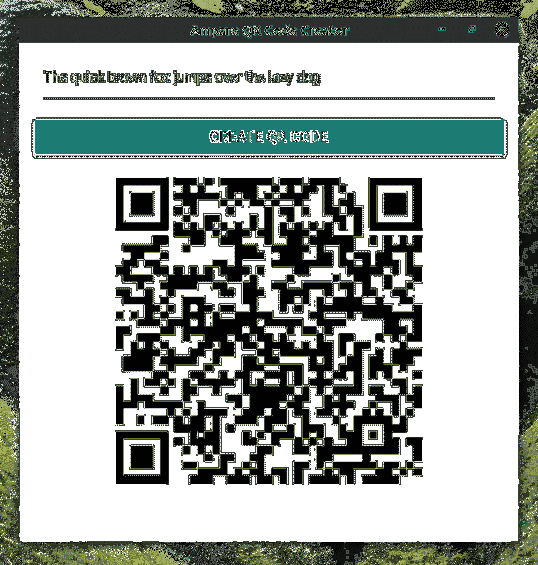
Zbar-Інструменти
Zbar-Tools - це утиліта командного рядка, яка може створювати та декодувати QR-коди. Ця програма доступна безпосередньо з сервера пакетів і містить кілька корисних утиліт.
$ sudo apt update && sudo apt install zbar-tools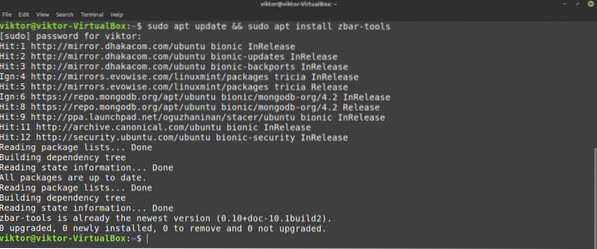
Щоб створити QR-код, використовуйте таку структуру команд.
$ qrencode -s
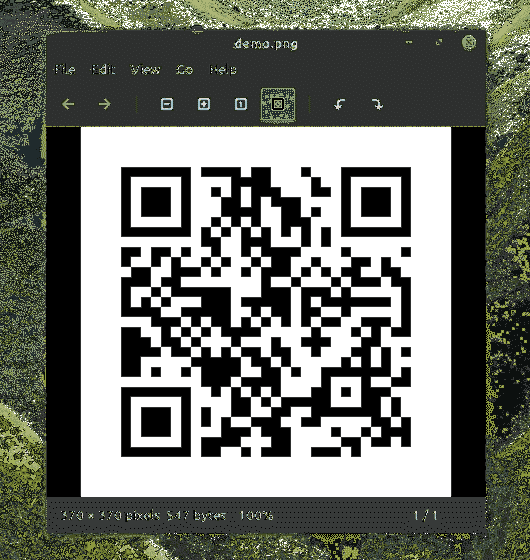
Для декодування QR-коду використовуйте таку структуру команд.
$ zbarimg
В упаковці також є інструмент zbarcam який використовує вашу веб-камеру або камеру для декодування QR-кодів.
Заключні думки
QR-коди досить часто можна зустріти в наші дні. Наявність інструментів для створення та читання QR-кодів дуже зручно. Не соромтеся випробувати перелічені вище інструменти, щоб знайти той, який вам найбільше сподобався.
Якщо ви займаєтесь програмуванням на Python, то дуже легко створити скрипт на Python для генерації QR-кодів. Для цього в Python є вбудована бібліотека. Перегляньте генератор QR-коду Python тут.
Насолоджуйтесь!
 Phenquestions
Phenquestions


